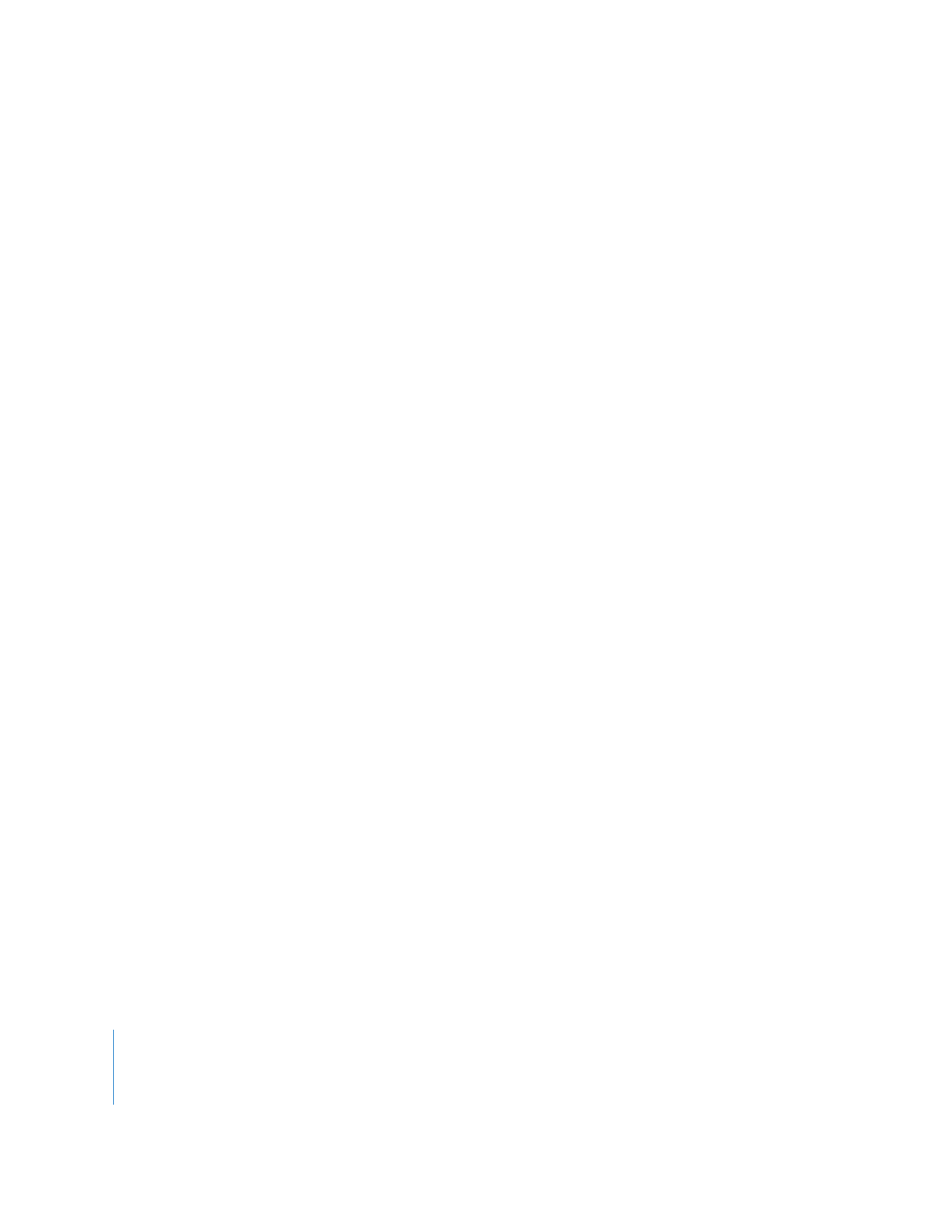
Funktionen der Farbkorrektur in Final Cut Pro
Mit den folgenden Funktionen in Final Cut Pro können Sie eine Farbkorrektur Ihres
Materials ausführen und die passenden Videoeinstellungen beibehalten.
Mess- und Bewertungswerkzeuge
Diese Werkzeuge werden für subjektive und objektive Messungen Ihres Videosignals
verwendet.
 Arbeiten mit externem Videomonitor: Das Anzeigen des Videomaterials auf einem
externen Monitor ist eine Grundvoraussetzung, um die visuelle Qualität Ihres Mate-
rials bei der Farbkorrektur zu bewerten. Weitere Informationen hierzu finden Sie in
Band I, Kapitel 14 „Arbeiten mit externem Videomonitor“.
 Bereich „Video Scopes“: Mit dem Bereich „Video Scopes“ im Fenster „Tool Bench“
können Sie unzulässige Pegeleinstellungen und Pegelunterschiede zwischen Clips
ermitteln, sodass Sie genaue Pegelanpassungen vornehmen können. Weitere Infor-
mationen hierzu finden Sie im Abschnitt „
Messen von Videopegeln mit den Video
Scopes in Final Cut Pro
“ auf Seite 560.
 Werkzeuge für die Farbbereichsprüfung: Die Optionen zur Farbbereichsprüfung im
Menü „Anzeigen“ ermöglichen Ihnen ein rasches Erkennen unzulässiger Luma- und
Chroma-Pegel in Ihren Clips, sodass Sie diese vor der Ausgabe auf Band korrigieren
können. Weitere Informationen hierzu finden Sie im Abschnitt „
Anzeigen von unzuläs-
sigen Luma- und Chroma-Pegeln in den Fenstern „Viewer“ und „Canvas“
“ auf
Seite 574.
Fensteranordnungen und Tastatur-Kurzbefehle
 Fensteranordnungen: Final Cut Pro umfasst mehrere Fensteranordnungen speziell für
die Farbkorrektur. Weitere Informationen hierzu finden Sie im Abschnitt „
Fensteran-
ordnungen für die Farbkorrektur in Final Cut Pro
“ auf Seite 606.
 Tastatur-Kurzbefehle: Die Navigation zwischen Clips lässt sich mithilfe verschiedener
Kurzbefehle beschleunigen, sodass die Farbanpassung bei nebeneinander liegenden
Clips vereinfacht wird. Weitere Informationen hierzu finden Sie im Abschnitt „
Tasten-
kombinationen zum schnellen Wechseln zwischen Clips
“ auf Seite 606.
 Fenster „Frame Viewer“: Mithilfe der Fenster „Frame Viewer“ können Sie die Farbe
nebeneinander liegender Sequenzclips in einem Bild vergleichen. Weitere Informatio-
nen hierzu finden Sie im Abschnitt „
Vergleichen von zwei Bildern im Bereich „Frame
Viewer“
“ auf Seite 607.
Farbkorrekturfilter
Zum Anpassen von Farben zwischen Einstellungen und zum Vornehmen ästhetischer
Farbänderungen verwenden Sie in erster Linie die Filter „Farbkorrektur“ und „3-Wege-
Farbkorrektur“ sowie die Filter für die RGB-Balance. Die Filter „Sendefähige Farben“,
„RGB-Begrenzung“ sowie „Helle Bereiche entfärben“ und „Dunkle Bereiche entfärben“
werden zur Korrektur von unzulässigen Pegeleinstellungen und schwarzen und weißen
Farbstichen verwendet.
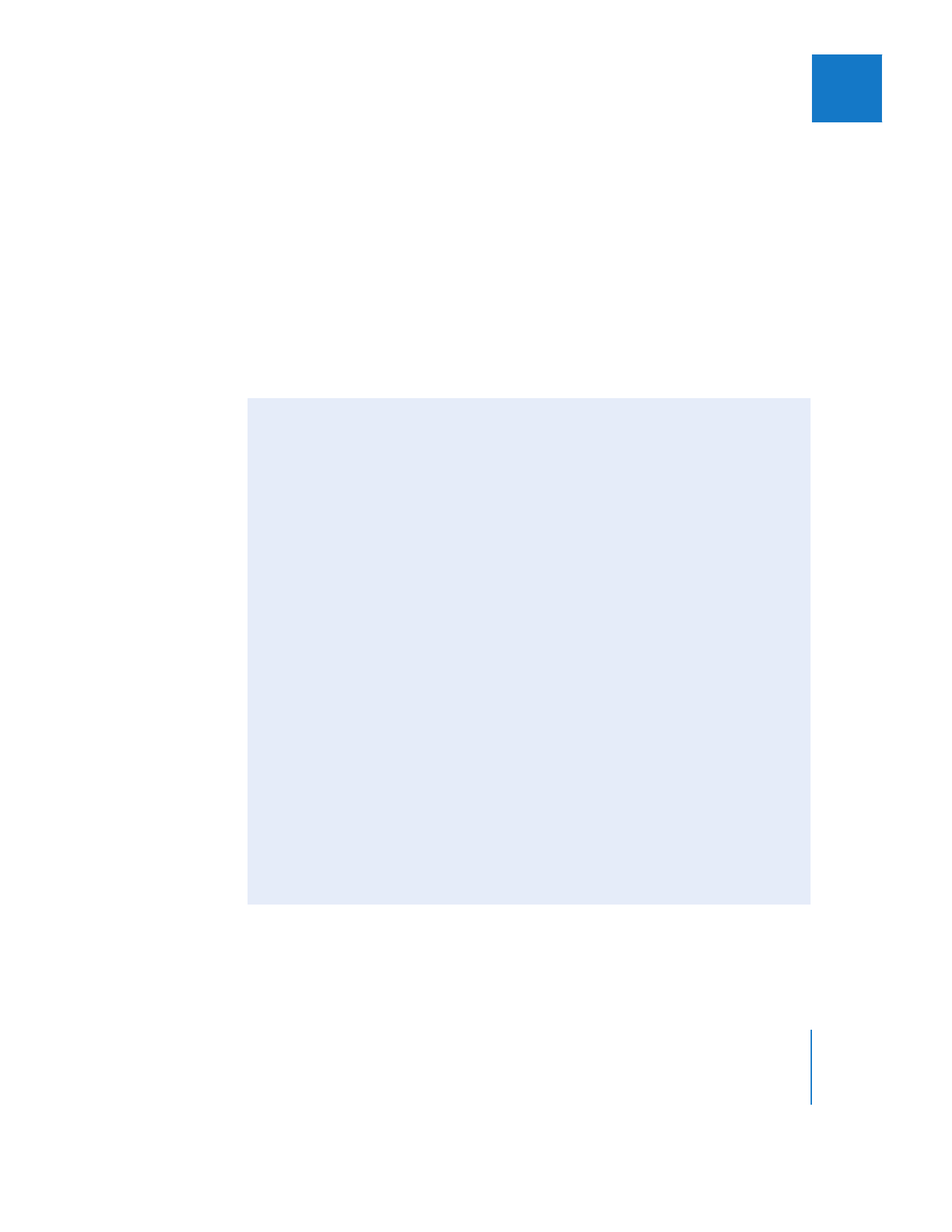
Kapitel 27
Farbkorrektur
605
III